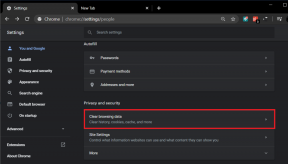Kako optimizirati uporabo pasovne širine na Chromebookih
Miscellanea / / February 15, 2022
Ne glede na to, ali povezujete svoj telefon ali ste imel srečo, da imam LTE vgrajen v vaš Chromebook, verjetno imate omejeno količino podatkov. S skrbnim načrtovanjem bo vaš Chromebook uporaben, ne da bi prebrskali po podatkovnem paketu.

Začnite z mislijo na konec – uporabite aplikacije brez povezave
Kadar koli je mogoče, poiščite alternativo brez povezave za svoje aplikacije. Tako Gmail kot Google Dokumenti imajo enakovredne funkcije brez povezave. Ko imate brezplačno povezavo Wi-Fi, zaženite te aplikacije in vanje naložite svoje podatke. Pocket je odličen vir za to. V Pocket dodajte dolge spletne strani, ki jih želite prebrati. Nato v Chromebooku zaženite aplikacijo Pocket in ta bo prenesla strani.
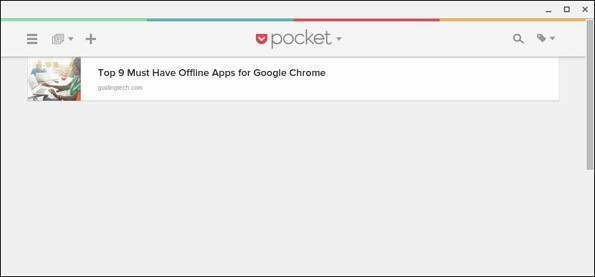
Za vsebino, ki ne deluje v Pocketu, poskusite ga dam v Evernote. Evernote deluje brez povezave, če namestite različico Androida skupaj z Android Runtime for Chrome (ARC). Izrežite želene strani ali vire in jih nato sinhronizirajte s Chromebookom. To vsebino boste spet imeli brez povezave.
Želite več aplikacij za Android? ARC varilec vam omogoča zagon večine aplikacij za Android v vašem Chromebooku.
Uporabite upravitelja razširitev in ustvarite skupino »Optimizirana pasovna širina«.
Razširitve za Chrome prilagodijo vašo izkušnjo Chroma in Chromebooka. Nekateri od njih uporabljajo tudi pasovno širino. Na primer, imam slovnični pregled, ki pošlje vse, kar vtipkam, nazaj na strežnike. Ko sem privezoval svoj iPhone, sem opazil velik porast prometa, čeprav sem samo tipkal pismo.
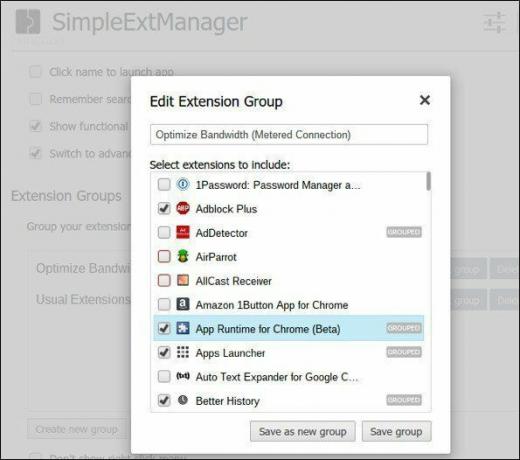
Ni vedno lahko vedeti, katere razširitve uporabljajo dodatne podatke, zato uporabljam minimalno potrebno za opravljanje dela na merjeni povezavi. Bonus so minimalne razširitve, ki prihranijo mojo baterijo. Moj prednostni upravitelj razširitev je Preprost upravitelj razširitev. Z desno miškino tipko kliknem, izberem svojo skupino optimizirane pasovne širine in pripravljen sem.
Potrebujete upravitelja razširitev za Chrome? Preveri naš seznam drugih upraviteljev razširitev.
Izklopite samodejno bliskavico, datoteke PDF in drugo vsebino
Chrome ima svoj Flash predvajalnik in pregledovalnik PDF. S klikom na povezavo lahko prenesete ogromno datoteko ali animacijo, ki je ne potrebujete. Iz vrste naslovne vrstice chrome://settings/contentin se pomaknite navzdol do Vtičniki. Izberite Naj izberem, kdaj naj zaženem vsebino vtičnika.
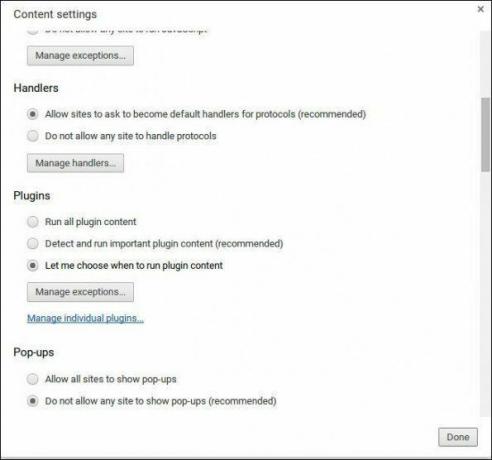
Ko ima spletna stran vtičnik, kot je Flash, lahko Control+klik in zaženite predvajalnik samo na želeni vsebini. To preprečuje samodejno nalaganje. Nekaterim spletnim mestom ta dodatni korak ni všeč. Za ta spletna mesta uporabite Upravljajte izjeme možnost. Kliknite polje za Mstarostne izjeme in vstavite spletno mesto, ki ga želite samodejno naložiti, in izberite Dovoli na desni strani. To nastavitev imam ves čas vklopljeno, ker se mi strani nalagajo hitreje.

Chrome vam omogoča izklop slik na istem območju, tako da se pomaknete navzdol do Slike in Ne prikaži nobene slike. Splet brez slik ne izgleda povsem enako, vendar vam bo prihranil podatke.
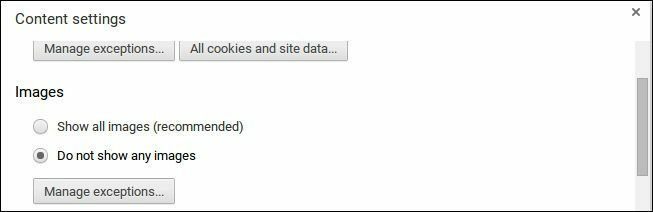
Uporabite razširitev Data Saver (Beta).
Google je razvil a Varčevanje s podatki razširitev samo za te situacije. mi pokrili to razširitevprej. S Chromebookom z odmerjeno povezavo je to eden najboljših načinov, kako lahko brskate hitro in varčno. Ker ne morete preklopiti na optimiziran brskalnik, kot je Opera, to je naslednja najboljša stvar.

Počasen internet v Chromebooku? Preizkusite ga z Googlom Diagnostika povezljivosti za Chrome.
Zaustavite neuporabljene zavihke
Če imate v Chromebooku odprtih več zavihkov, se ti zavihki morda posodabljajo v ozadju. To vas stane pasovne širine. Uporabljam dve razširitvi Veliki naramnik in Tab Wrangler. Katera koli od teh razširitev (ne uporabljajte obeh hkrati) bo onemogočila neaktiven zavihek. To preprečuje posodabljanje in zapravljanje pasovne širine in baterije.
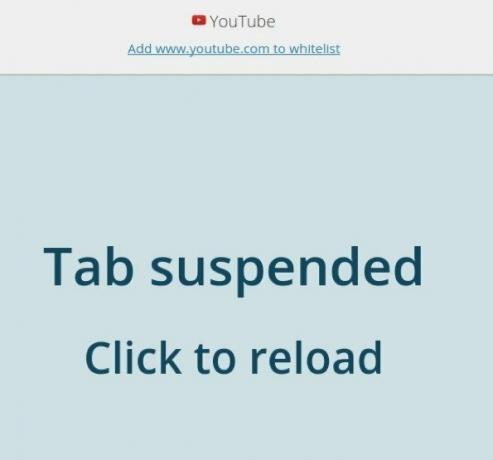
Kontroverzno: blokirajte oglase
Spletna mesta uporabljajo oglase za zaslužek. Ko blokirate oglase, potencialno ukradli prihodke založniku. V merjenem okolju je izgubljeni prihodek verjetno manjši od zneska, ki ga plačate za prehod na vašo podatkovno povezavo. Nekatera spletna mesta imajo več oglasov kot druga, zato lahko uporabite blokator oglasov samo na teh spletnih mestih. Pri pokrivanju smo pokrili AdBlock Plus varnostne razširitve iz Chroma.

Čeprav je neomejen hiter in brezplačen internet idealna povezava za vaš Chromebook, to ni vedno mogoče. S temi nekaj nasveti boste pod omejitvijo podatkov in vam še vedno omogočili, da boste produktivni v Chromebooku.
Nazadnje posodobljeno 10. februarja 2022
Zgornji članek lahko vsebuje pridružene povezave, ki pomagajo podpirati Guiding Tech. Vendar to ne vpliva na našo uredniško integriteto. Vsebina ostaja nepristranska in pristna.

Napisal
Imam strast pomagati ljudem, da tehnologija deluje. Za vsakodnevno službo imam podjetje za popravilo računalnikov v Lawrenceu v Kansasu. Na podlagi ozadja moje podpore se osredotočam na praktično tehnologijo z vidika uporabnika. Uživam v vsem: Android, Chrome OS, iOS, MacOS, Windows in vse vmes.